7 VPN tốt nhất dành cho Mac (Đã thử nghiệm năm 2024)
Máy Mac có tính năng bảo mật tích hợp mạnh mẽ, tuy nhiên, nếu không có sự bảo vệ bổ sung từ VPN, máy Mac của bạn dễ bị tấn công mạng tương tự như PC Windows. Kết nối với VPN sẽ tăng cường bảo mật cho máy Mac, chặn không cho dữ liệu bị rò rỉ và ngăn bất kỳ ai theo dõi hoạt động của bạn. Tuy nhiên, nhiều VPN thiết kế các tính năng chuyên cho Windows. Và tôi phải rất khó khăn mới có thể tìm được các VPN cho Mac dễ thiết lập cũng như sử dụng mà không làm treo toàn bộ hệ thống.
Tôi đã thử nghiệm 46 VPN trên MacBook Pro (chạy macOS Monterey) của mình và tổng hợp danh sách các VPN tốt nhất cho Mac năm 2024 để bạn không phải mạo hiểm với sự an toàn hay tiền của mình. Tất cả các nhà cung cấp trong danh sách này đều đáng tin cậy và hoạt động với tất cả các phiên bản macOS, mặc dù ExpressVPN nổi bật hơn với tư cách là VPN dành cho Mac số 1 với tốc độ siêu nhanh, tính năng bảo mật mạnh mẽ và ứng dụng thân thiện với người dùng. Dịch vụ này thậm chí còn có chính sách bảo đảm hoàn tiền trong 30 ngày, vì vậy bạn có thể thử nghiệm mọi tính năng trên máy Mac của mình mà không gặp rủi ro.
Dùng thử ExpressVPN không lo rủi ro!
Hướng dẫn nhanh: Các VPN Mac tốt nhất cho 2024
- ExpressVPN – VPN tuyệt vời dành cho máy Mac với tốc độ, tính năng bảo mật xuất sắc và chính sách đảm bảo hoàn tiền trong 30 ngày. Bỏ chặn Netflix, Disney+ và nhiều dịch vụ khác một cách dễ dàng.
- CyberGhost – Các máy chủ tối ưu hóa đảm bảo cho việc phát trực tuyến và tải torrent trơn tru trên Mac, nhưng hiệu quả trình chặn quảng cáo không đáng tin cậy.
- Private Internet Access – Danh sách lớn các tính năng bảo mật có thể tùy chỉnh cho cả người dùng Mac mới và có nhiều kinh nghiệm sử dụng VPN. Tuy nhiên, VPN này lại gặp sự cố khi bỏ chặn các dịch vụ phát trực tuyến như Disney+.
- NordVPN – Mạng lưới máy chủ nhanh và đáng tin cậy nhưng một số ứng dụng có giao diện người dùng phức tạp.
- Surfshark – Cho phép số lượng kết nối đồng thời không giới hạn, nhưng không đáng tin cậy trong việc truy cập các dịch vụ phát trực tuyến.
VPN tốt nhất cho Mac (Đã đánh giá và thử nghiệm vào 2024)
1. ExpressVPN – VPN toàn diện về bảo mật, tốc độ và phát trực tuyến trên máy Mac
Các tính năng chính:
- Các ứng dụng dễ dùng sẵn có dành cho macOS và iOS
- Không giới hạn băng thông phát trực tuyến và tải torrent nhanh chóng trên Mac
- Truy cập hơn 3000 máy chủ ở 105 quốc gia (bao gồm cả Việt Nam)
- Bảo vệ máy Mac của bạn bằng chính sách mã hóa 256-bit và không lưu nhật ký
- Hỗ trợ 8 thiết bị trong một gói đăng ký
ExpressVPN là một trong những lựa chọn tốt nhất cho người dùng Mac năm 2024. VPN này có tốc độ nhanh để xem Netflix, các biện pháp bảo mật nâng cao và một ứng dụng chuyên dụng xuất sắc hoạt động trên tất cả các phiên bản của macOS. Công nghệ mã hóa hàng đầu của ExpressVPN đảm bảo rằng bạn cũng nhận được mức bảo mật tốt nhất hiện có trên thị trường. Trong quá trình kiểm thử, tôi chưa từng phải lo lắng về việc rò rỉ DNS hay kết nối bị gián đoạn và làm lộ thông tin cá nhân của mình.
Tôi nhận thấy ExpressVPN mang đến cho tôi tốc độ nhanh nhất trên máy Mac trong số tất cả các VPN đã thử nghiệm. Hầu hết các VPN làm chậm tốc độ của bạn vì dữ liệu mất nhiều thời gian hơn để di chuyển từ máy chủ đến thiết bị. Tuy nhiên, ExpressVPN làm giảm tốc độ không quá 7% so với tốc độ kết nối cơ bản của tôi, cho dù tôi kết nối với quốc gia nào. Tôi còn có thể tăng tốc lưu lượng truy cập trên máy Mac của mình bằng cách chuyển sang giao thức Lightway của ExpressVPN, vốn được tối ưu hóa để kết nối nhanh hơn. Giao thức này đã giúp tốc độ của tôi tăng cao hơn so với lưu lượng truy cập WiFi ban đầu, điều gần như không thể xảy ra.

Tôi đạt tốc độ cao nhất gần như tương đương với lưu lượng truy cập cơ bản trên máy Mac với mọi máy chủ ExpressVPN
Các tiêu chuẩn bảo mật mạnh mẽ của ExpressVPN có nghĩa là nó cũng có thể vượt qua tường lửa và các kiểm soát trên mạng một cách dễ dàng. Không chỉ là một trong những VPN duy nhất hoạt động ở Trung Quốc, ExpressVPN còn là lựa chọn hàng đầu để bỏ chặn các nền tảng phát trực tuyến. Trong các bài thử nghiệm của mình, tôi đã dễ dàng bỏ chặn Netflix, Amazon Prime Video, Disney+, Hulu và HBO Max trên nhiều máy chủ Hoa Kỳ (tôi khuyên dùng máy chủ Los Angeles, New York và Washington DC).
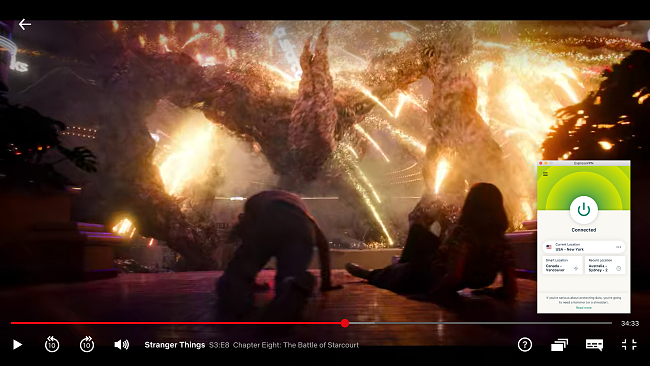
Tôi dễ dàng xem các chương trình truyền hình và phim ở định dạng HD mà không có độ trễ hoặc bị dừng hình (bị dừng hình (buffering), với tốc độ trung bình 20Mbps trên các máy chủ Hoa Kỳ và Vương quốc Anh. Ngay cả khi tôi kết nối với máy chủ ở New Zealand cách đó 17.000 km, tôi vẫn đạt được tốc độ nhanh ở mức 15Mbps. Với hơn 3000 máy chủ tại 105 quốc gia, bạn luôn có thể tìm thấy máy chủ tốc độ nhanh có sẵn. Mỗi máy chủ cũng hỗ trợ các hoạt động ngang hàng (P2P) như tải torrent – không giống như các VPN khác trong danh sách này, bạn không cần phải kết nối với máy chủ P2P đặc biệt để tải torrent trên Mac.
Ứng dụng Mac cực kỳ thân thiện với người dùng với giao diện tương tự trên iOS, giúp bạn dễ dàng chuyển đổi giữa cả hai thiết bị. Bạn có thể kết nối với máy chủ nhanh nhất ở gần bằng cách nhấp vào nút nguồn lớn. Nếu bạn nhấp vào tab “Recommended” (Đề xuất), bạn sẽ nhận được danh sách các máy chủ nhanh nhất ở các quốc gia ở gần.
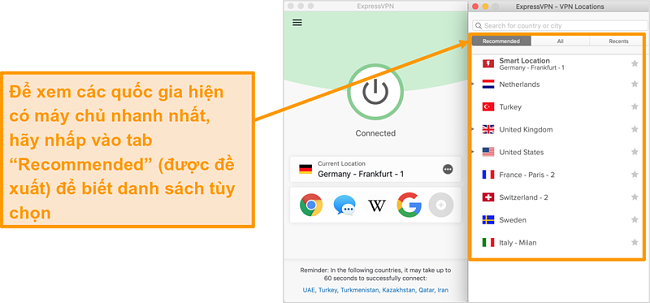
Bạn có thể sử dụng ExpressVPN trên máy Mac và 4 thiết bị khác cùng lúc. Bạn thậm chí có thể cài đặt ứng dụng trên các thiết bị như Apple TV vốn không có tính năng hỗ trợ VPN tích hợp. Bạn sẽ cần thiết lập thủ công tính năng MediaStreamer để thực hiện điều này, nhưng chỉ mất vài phút. Nếu bạn có bất kỳ câu hỏi nào hoặc cần hỗ trợ kỹ thuật, dịch vụ khách hàng sẵn sàng 24/7 thông qua chức năng trò chuyện trực tiếp trên trang web.
Tôi thấy tất cả các tính năng cao cấp này đều xứng đáng với mức giá $6.67 mỗi tháng, là mức giá hàng tháng thấp nhất (ggói đăng ký: 15 tháng).
Chính sách đảm bảo hoàn tiền trong 30 ngày áp dụng cho tất cả các gói đăng ký và điều hay nhất là chính sách hoàn lại tiền “Không đặt câu hỏi”. Tôi đã xác nhận điều này sau khi tự thử nghiệm cho chính mình. Nhóm hỗ trợ khách hàng đã ngay lập tức phê duyệt yêu cầu hoàn tiền của tôi thông qua tính năng trò chuyện trực tiếp 24/7 (tôi thậm chí không cần cung cấp lý do ngưng sử dụng) và số tiền sẽ được chuyển trả vào tài khoản ngân hàng của tôi sau 4 ngày.
Tương thích với macOS: 10.9 (Mavericks), 10.10 (Yosemite), 10.11 (El Capitan), 10.12 (Sierra), 10.13 (High Sierra), 10.14 (Mojave), 10.15 (Catalina) và 11 (Big Sur).
ExpressVPN cũng hoạt động trên: iOS, Windows, Android, Linux, Chromebook, Blackberry, Raspberry PI, Windows Phone, PlayStation, Xbox, Nintendo Switch, Amazon Fire TV, Amazon Fire Stick, Chromecast, các bộ định tuyến và TV thông minh.
Cập nhật 2024! ExpressVPN đã giảm giá xuống mức khó tin $6.67 mỗi tháng với gói 1-năm (bạn có thể tiết kiệm đến 49%) + nhận thêm 3 tháng miễn phí! Đây là ưu đãi có hạn, nên hãy nhanh tay trước khi kết thúc. Xem thêm thông tin về ưu đãi này tại đây.
2. CyberGhost – Máy chủ được tối ưu hóa để phát trực tuyến và tải torrent mượt mà trên Mac
Các tính năng chính:
- Ứng dụng gốc có sẵn cho Mac, iPhone và iPad
- Tốc độ nhanh, không hạn chế băng thông để phát trực tuyến và tải torrent
- Kết nối với hơn 11.800 máy chủ tại hơn 100 quốc gia (kể cả Việt Nam)
- Chính sách không lưu nhật ký kèm mã hóa cấp quân sự giúp các thiết bị của Apple luôn an toàn
- Kết nối tối đa 7 thiết bị cùng lúc
CyberGhost giúp dễ dàng phát trực tuyến và tải tệp trên máy Mac của bạn với ứng dụng được thiết kế tốt. Ứng dụng chia các máy chủ của nó thành danh mục “For downloading” (dành cho tải xuống) và “For streaming” (dành cho phát trực tuyến), vì vậy bạn không phải tìm và kết nối theo cách thủ công với máy chủ tốt nhất hiện có dành cho một trong hai hoạt động này.
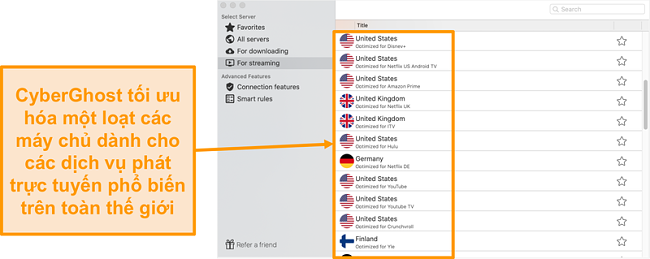
Trong tab “For streaming” (dành cho phát trực tuyến), tôi đã tìm thấy danh sách các máy chủ được tối ưu hóa đặc biệt cho các dịch vụ phát trực tuyến phổ biến, bao gồm Netflix và Disney+. Khi tôi kết nối với máy chủ Hoa Kỳ được tối ưu hóa cho Netflix, tôi chỉ đợi 3 giây dừng hình trước khi xem nguyên một tập Stranger Things ở chế độ HD.

Để tải xuống các tệp torrent, chỉ cần nhấp vào tab “For downloading” (dành cho tải xuống) trên ứng dụng. Bạn sẽ thấy danh sách hơn 70 quốc gia với số lượng người dùng, tỷ lệ phần trăm công suất máy chủ và khoảng cách địa lý từ vị trí của bạn. Trong các thử nghiệm của mình, tôi đã kết nối với một máy chủ ở Hy Lạp để có tốc độ nhanh nhất vì nó có ít người dùng nhất, phần trăm công suất thấp nhất và khoảng cách vật lý gần nhất.
Một trong những tính năng yêu thích của tôi là trình chặn quảng cáo của CyberGhost. Bạn cần bật trình chặn quảng cáo của CyberGhost trong phần cài đặt rồi mới có thể sử dụng tùy chọn này. Tôi thích tính năng này vì CyberGhost đã chặn các trang web độc hại, trình theo dõi web và quảng cáo có chứa phần mềm độc hại, do vậy mà máy tính của tôi không bị nhiễm mã độc do quảng cáo.
Bất kể bạn chọn máy chủ nào, máy Mac của bạn luôn được bảo vệ bằng mã hóa 256-bit và ngắt kết nối (kill switch) tự động. Chính sách không lưu nhật ký đảm bảo tất cả hoạt động tải torrent, phát trực tuyến và duyệt web của bạn vẫn ẩn danh khi bạn kết nối. Có một trình chặn quảng cáo có sẵn trong tab “Connection features” (tính năng kết nối), nhưng tôi rất thất vọng khi biết rằng nó chỉ xóa quảng cáo có chứa phần mềm độc hại. Điều này có nghĩa là bạn sẽ vẫn thấy quảng cáo khi phát trực tuyến và duyệt web trực tuyến.
Bạn có thể dùng thử CyberGhost không rủi ro với chính sách đảm bảo hoàn tiền trong 45 ngày, là khoảng thời gian hoàn tiền dài nhất hiện có trên thị trường. Bạn có thể kết nối tổng cộng 7 thiết bị cùng một lúc, vậy nên gia đình và bạn bè của bạn cũng có thể thử nghiệm CyberGhost cùng bạn hoàn toàn không rủi ro.
Tương thích với macOS: 10.12 (Sierra), 10.13 (High Sierra), 10.14 (Mojave), 10.15 (Catalina) và 11 (Big Sur).
CyberGhost cũng hoạt động trên: iOS, Windows, Android, Linux, Android TV, Amazon Fire TV và Amazon Fire Stick.
Cập nhật 2024! Bạn có thể đăng ký CyberGhost với giá chỉ từ $2.03 mỗi tháng + nhận thêm 4 tháng miễn phí với gói 2-năm (tiết kiệm đến 84%)! Đây là ưu đãi có hạn, nên hãy nhanh tay trước khi kết thúc. Xem thêm thông tin về ưu đãi này tại đây.
3. Private Internet Access (PIA) – Các tính năng bảo mật tùy chỉnh nâng cao dành cho người dùng VPN trên máy Mac
Các tính năng chính:
- Ứng dụng gốc có sẵn trên macOS và iOS
- Một loạt các cài đặt VPN tùy chỉnh nhằm tạo ra cấp độ bảo mật cá nhân hóa cao hơn
- Hơn 35000 máy chủ bảo mật trên hơn 91 quốc gia
- Chính sách không lưu nhật ký, mã hóa AES-256, giao thức OpenVPN, tính năng ngắt kết nối (kill switch), trình chặn phần mềm độc hại và bảo vệ chống rò rỉ (leak protection)
- Bảo vệ tối đã Không bờ bến thiết bị cùng lúc
Private Internet Access (PIA) cho phép bạn hoàn toàn tự do áp dụng các cài đặt bảo mật tùy chỉnh trên máy Mac. Với máy chủ tại hơn 84 quốc gia, tôi luôn chọn được kết nối đang hoạt động. PIA tuyên bố sẽ trải đều tải lượng người dùng để tránh giảm tốc độ, vì vậy tôi đã tiến hành kiểm tra tốc độ để xác minh điều này. Tôi đã kiểm tra hơn 75 máy chủ và nhận thấy tốc độ trên máy Mac của tôi luôn ổn định.
Hầu hết các máy chủ của PIA đều được đặt tại Hoa Kỳ, rất phù hợp để phát trực tuyến Netflix, Hulu, Disney+, Amazon Prime Video và các nền tảng có trụ sở tại Hoa Kỳ khác. Khi không bị giảm tốc độ đột ngột, bạn sẽ không gặp phải tình trạng bị dừng hình (buffering) hoặc bị lag trên máy Mac của mình. Đáng tiếc, PIA không hoạt động với các trang phát trực tuyến tại Vương quốc Anh, như BBC iPlayer hoặc ITV. Nếu thường xuyên sử dụng các trang này trên Mac, bạn sẽ cần đến một VPN khác.
Tôi có thể chọn giao thức mã hóa mình muốn cũng như nhiều tùy chọn khác chẳng hạn như bật ngắt kết nối (kill switch) và chọn mức độ bảo vệ chống phần mềm độc hại.
Ví dụ như tôi đã bật cấp độ mã hóa AES-256 mạnh nhất để kiểm tra tài khoản ngân hàng và nhờ vậy mà tôi biết rằng thông tin của mình không có nguy cơ bị rò rỉ. Tuy nhiên, bạn sử dụng cài đặt cấp độ mã hóa càng cao thì tốc độ tải xuống càng chậm — vì vậy nếu bạn chỉ cần VPN để bảo mật thiết bị khi phát trực tuyến thì tốt nhất bạn nên chọn giao thức tốn ít dữ liệu hoặc không mã hóa. Ngay cả với tùy chọn không mã hóa, kẻ theo dõi hoàn toàn không nhìn thấy địa chỉ IP và thông tin đăng nhập của bạn.
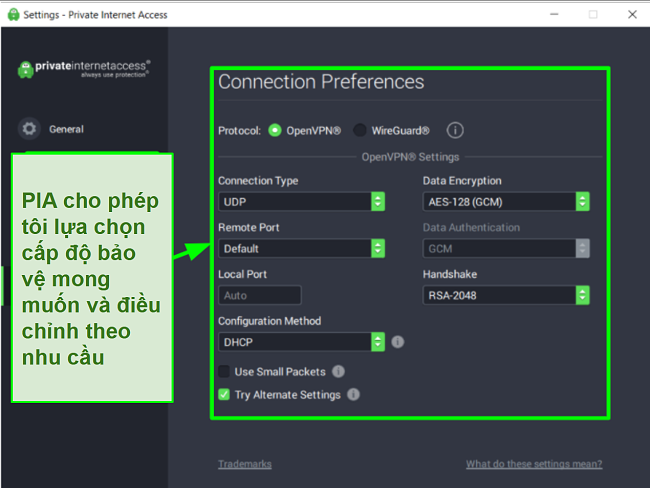
Mặc dù các VPN khác cũng cung cấp tính năng thay đổi tùy chọn bảo mật trên phiên bản máy tính của ứng dụng nhưng không nhiều VPN cho phép bạn thay đổi tùy chọn này trên thiết bị di động. Tôi vô cùng ngạc nhiên khi PIA cho phép người dùng tự do tùy chỉnh trên Windows, macOS, Android và iOS. Điều này nghĩa là bạn có thể chọn mức độ bảo vệ cho từng thiết bị của mình.
Về tốc độ tải xuống, các máy chủ của PIA hoạt động khá tốt trong quá trình kiểm thử khi so sánh với các VPN khác trong danh sách này. Mặc dù tốc độ tải phụ thuộc vào quốc gia mà tôi muốn kết nối nhưng hầu hết các máy chủ PIA vẫn cung cấp tốc độ trên 25Mb/giây. Tốc độ đó đủ để tôi có thể dễ dàng xem nhiều chương trình phát sóng trực tiếp Twitch khác nhau mà không bị dừng hình (buffering).

Mặc dù có rất nhiều tùy chọn bảo mật và danh sách máy chủ khổng lồ, nhưng tôi thấy ứng dụng macOS của PIA rất dễ điều hướng. VPN này tự động chọn cho tôi một máy chủ nhanh sau khi tôi nhấp vào quốc gia mà mình muốn kết nối. Tôi cũng dễ dàng thay đổi cài đặt vì hầu hết các tùy chọn đều có menu thả xuống hoặc khóa chuyển, nên bạn chỉ mất vài giây để điều chỉnh lưu lượng truy cập Mac.
Bạn có thể chọn giữa gói đăng ký 1 tháng, 1 năm và 2 năm, mặc dù gói tốt nhất cho bạn mức giá hàng tháng thấp nhất chỉ $2.03 mỗi tháng (gói đăng ký 2 năm + 4 tháng miễn phí). Ưu đãi này khiến PIA trở thành một VPN cao cấp cực kỳ phải chăng.
Bạn sẽ có cơ hội dùng thử các tính năng của PIA không rủi ro trong 30 ngày nếu là người mới dùng lần đầu. Tôi thấy điều này vô cùng hữu ích vì tôi đã mất vài ngày để hiểu hoàn toàn cách sử dụng tối ưu các cài đặt tùy chỉnh của PIA. Tôi đã hủy gói đăng ký bằng hình thức trực tuyến sau khi sử dụng PIA trong 27 ngày và nhận được tiền hoàn lại trực tiếp vào tài khoản ngân hàng một tuần sau đó.
PIA bỏ chặn: Disney+, Netflix, Hulu, HBO Max, Showtime, ESPN, Sling TV, fuboTV, DirecTV Now, v.v.
PIA cũng hoạt động trên: iOS (11.0 trở lên), Apple Watch, Windows, Android, Linux, Chrome, Firefox, TV thông minh, bộ định tuyến, v.v.
4. NordVPN — VPN cao cấp với giá rẻ khi mua gói dài hạn
Các tính năng chính:
- Có sẵn các gói đăng ký ngắn hạn và dài hạn
- Đảm bảo hoàn tiền trong 30 ngày
- 6.300 máy chủ toàn cầu tại 110 quốc gia
- Băng thông không giới hạn
- Bảo vệ tối đa 10 thiết bị cùng lúc
NordVPN là một trong những VPN tốt nhất trên thị trường — và bạn có thể nhận được mức giá siêu rẻ khi đăng ký gói dài hạn. Tuy nhiên, cần lưu ý một điểm là khi đến thời điểm gia hạn gói đăng ký, giá sẽ tăng lên khá nhiều.
Tôi đặc biệt ấn tượng với hiệu suất cao của tất cả các máy chủ mà mình đã thử nghiệm. Một dịch vụ VPN sở hữu hàng nghìn máy chủ không có nghĩa là tất cả các máy chủ của nó đều hoạt động. Các máy chủ vẫn có thể gặp khó khăn trong việc bỏ chặn các trang web địa phương — và một số máy chủ hoàn toàn không kết nối được. Tuy nhiên, tôi đã dễ dàng bỏ chặn Netflix, Disney+, Hulu, Amazon Prime Video, BBC iPlayer và HBO Max khi kết nối với nhiều máy chủ tại Hoa Kỳ và Vương quốc Anh.
Mặc dù vậy, tôi đã gặp sự cố khi sử dụng ứng dụng Fire TV gốc của NordVPN. Tuy ứng dụng này có hoạt động và cho phép xem một số dịch vụ phát trực tuyến, nhưng đôi khi lại gặp sự cố khi xem Netflix Hoa Kỳ và liên tục gặp sự cố. Tôi cũng nhận thấy rằng giao diện người dùng của NordVPN cho máy tính để bàn kém thân thiện hơn so với ExpressVPN và CyberGhost.
NordVPN sở hữu các tính năng bảo mật và quyền riêng tư sau đây:
- Mã hóa AES 256-bit
- Trình ngắt kết nối (kill switch) sẽ cắt quyền truy cập internet nếu kết nối của bạn với máy chủ VPN bị ngắt đột ngột.
- Trình chặn quảng cáo và phần mềm độc hại tích hợp, để bạn không cần trình chặn quảng cáo của bên thứ ba.
- Chính sách không lưu nhật ký đã được kiểm tra toàn diện (được PwC kiểm tra) – NordVPN không lưu trữ bất kỳ dữ liệu cá nhân hoặc dữ liệu nhận dạng nào khi bạn kết nối với dịch vụ VPN này.
Ngoài ra, NordVPN còn đi kèm tính năng Threat Protection giúp bảo vệ bạn khỏi virus, trang web bị nhiễm và trình theo dõi – Đồng thời tính năng này hoạt động bất cứ khi nào bạn mở ứng dụng NordVPN, ngay cả khi không kết nối với máy chủ VPN.
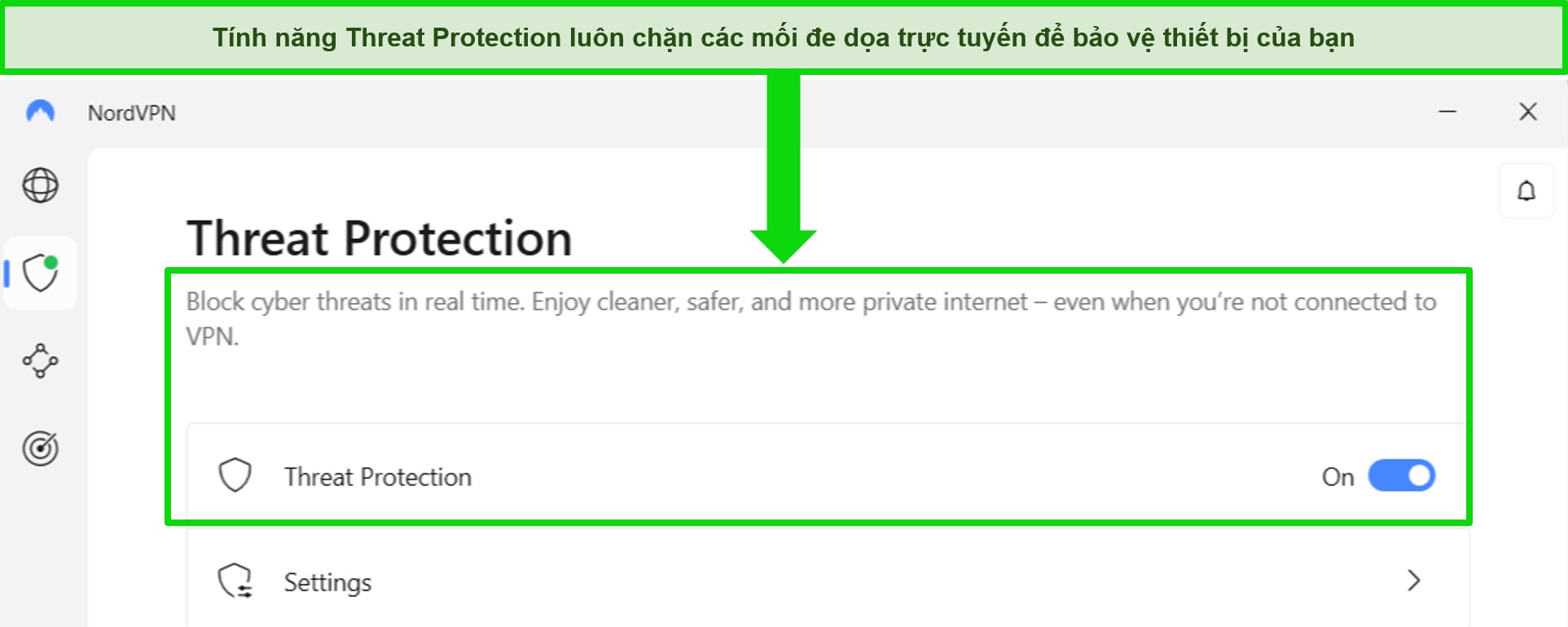
Bạn có thể phát trực tuyến, tải torrent và duyệt web miễn phí trong tối đa 30 ngày nhờ chính sách đảm bảo hoàn tiền của NordVPN. Dịch vụ này có các gói với chi phí thấp nhất chỉ từ $3.09 mỗi tháng. Để đảm bảo bạn thực sự có thể nhận lại được tiền, tôi đã thử nghiệm chính sách đảm bảo hoàn tiền của NordVPN. Ban đầu, đội ngũ hỗ trợ đã cố gắng kéo dài thời gian dùng thử cho tôi — Nhưng họ đã tiến hành hoàn tiền ngay sau khi tôi nói rằng mình không quan tâm đến việc gia hạn. Tôi đã nhận lại tiền sau 6 ngày làm việc.
NordVPN hoạt động với: Netflix, Amazon Prime Video, BBC iPlayer, Hulu, Disney+, Vudu, SkyTV, HBO Go, HBO Now, Sky, SHOWTIME, DAZN, ESPN, YouTube TV, v.v.
NordVPN hoạt động trên: Windows, Mac OS, Android, iOS, Windows Phone, Chromebook, Linux, Chrome, Firefox, Fire Stick và Android TV
5. Surfshark — Đáng giá đồng tiền nhất với số lượng thiết bị kết nối không giới hạn và tốc độ nhanh
Các tính năng chính:
- Có sẵn các gói đăng ký ngắn hạn và dài hạn
- Chính sách đảm bảo hoàn tiền trong 30 ngày
- 3200 máy chủ toàn cầu tại 100 quốc gia
- Không hạn chế băng thông
- Kết nối số lượng thiết bị không giới hạn cùng lúc
Surfshark cung cấp sản phẩm đáng giá đồng tiền nhất so với tất cả các VPN cao cấp trên thị trường. Bạn có thể kết nối số lượng thiết bị không giới hạn chỉ với một gói đăng ký (có nghĩa là bạn có thể kết nối toàn bộ gia đình và thậm chí cả bạn bè của mình!).
Tôi đã thử nghiệm số kết nối không giới hạn của Surfshark trên 2 PC, 2 điện thoại, Fire Stick 4K và iPad. Kết nối của tôi vẫn đáng tin cậy trên cả 6 thiết bị. Ngay cả khi tôi đang tích cực phát trực tuyến trên tất cả các thiết bị của mình, tốc độ trung bình của tôi là 112 Mb/giây — đủ nhanh để đạt chất lượng UltraHD.
Khi nhìn thấy mức giá của dịch vụ này, tôi nghĩ rằng không thể nào có các tính năng bảo mật cao cấp nhất với mức giá thấp như vậy, nhưng tôi đã rất ngạc nhiên.
Surfshark sở hữu các tính năng bảo mật và quyền riêng tư sau đây:
- Mã hóa AES 256-bit trên tất cả các thiết bị, trong đó, người dùng Android sử dụng mã hóa ChaCha.
- Giao thức VPN Wireguard được bật theo mặc định.
- Máy chủ không có đĩa cứng, chỉ có RAM để bảo vệ quyền riêng tư của bạn (không thể trích xuất dữ liệu từ bất kỳ máy chủ nào).
- Trình ngắt kết nối (mặc dù tính năng này không được bật theo mặc định)
- Bảo vệ chống rò rỉ DNS và IP
Surfshark cung cấp xác thực hai yếu tố (2FA) cho tài khoản của bạn. Tính năng này yêu cầu bạn nhập mã bổ sung trước khi đăng nhập để đảm bảo rằng chỉ bạn (và những người bạn chia sẻ tài khoản) mới có thể truy cập vào tài khoản.
Mặc dù Surfshark có ít máy chủ toàn cầu hơn một chút so với các đối thủ như ExpressVPN, CyberGhost và NordVPN, nhưng tôi không gặp phải bất kỳ sự cố nào trong quá trình thử nghiệm của mình. Tôi dễ dàng kết nối được với các máy chủ hoạt động nhanh mọi lúc và đạt tốc độ tuyệt vời để phát trực tuyến Netflix ở chế độ Ultra HD, tải torrent và lướt Internet.
Bạn có thể tự mình dùng thử Surfshark với chính sách đảm bảo hoàn tiền trong 30 ngày. Dịch vụ này có các gói với chi phí thấp nhất chỉ từ $2.29. Yêu cầu hoàn tiền thật dễ dàng với tính năng chat trực tiếp của Surfshark. Mặc dù nhóm hỗ trợ đã hỏi lý do tôi muốn hủy gói đăng ký, nhưng tôi không gặp vấn đề gì trong quá trình lấy lại tiền (và chỉ mất 4 ngày!).
Surfshark hoạt động với: Netflix, Amazon Prime Video, Disney+, BBC iPlayer, Sling TV, Hotstar, HBO Max, DAZN, v.v.
Surfshark hoạt động trên: Windows, Mac OS, Android, iOS, Linux, Fire Stick, PS4, Xbox One, Nintendo Switch, Samsung Smart TV, LG Smart TV, Android TV, Kodi và các bộ định tuyến chọn lọc
6. PrivateVPN – Gói đăng ký hợp túi tiền nhất cho người dùng Mac
Các tính năng chính:
- Hơn 200 máy chủ tại 63 quốc gia trên toàn cầu
- Không giới hạn dữ liệu để có tốc độ cao và tải xuống nhanh chóng trên Mac
- Mã hóa cấp quân sự, Stealth Mode (Chế độ ẩn), bảo vệ chống rò rỉ IP và trình ngắt kết nối (kill switch)
- Kết nối đồng thời lên đến 10 thiết bị Apple
- Tương thích với macOS 10.11 (El Capitan) trở lên
- Đảm bảo hoàn tiền trong 30 ngày
PrivateVPN bảo vệ máy Mac và túi tiền của bạn bằng một trong những gói đăng ký rẻ nhất trên thị trường. Gói 1 tháng của dịch vụ này có giá phải chăng hơn phần lớn các VPN giá rẻ, tuy nhiên khi đăng ký gói dài hạn, bạn sẽ được hưởng mức chiết khấu lớn nhất là 85% (gói đăng ký: 36 tháng).
Trong quá trình thử nghiệm, tôi rất ấn tượng vì mạng lưới máy chủ khiêm tốn của PrivateVPN đã mang đến tôi tốc độ nhanh cho máy Mac của tôi. Kết nối với hơn 50 máy chủ trên khắp thế giới làm tốc độ của tôi giảm chỉ 37%, từ 98Mbps xuống 62Mpbs. Đây vẫn là một mức chênh lệch nhỏ và không gây ra tình trạng bị lag quá nhiều ngay cả khi mạng của bạn chậm hơn của tôi.
Tôi đã tiến hành một số thử nghiệm để xác định mức độ bảo mật và nhận thấy rằng PrivateVPN đã bảo vệ máy Mac của tôi khỏi rò rỉ dữ liệu cũng như phần mềm độc hại. Tôi cũng kiểm tra trình ngắt kết nối (kill switch) bằng cách đưa máy Mac của mình vào chế độ ngủ trong khi vẫn bật VPN. Khi tôi bật máy Mac trở lại, PrivateVPN đã ngắt kết nối tôi khỏi Internet, để trạng thái ẩn danh của tôi không bị ảnh hưởng.
Bên cạnh chức năng bảo mật thiết yếu, tính năng Stealth Mode của PrivateVPN tối đa hóa khả năng ẩn danh trực tuyến cho máy Mac của bạn. Khi bật, tính năng này cho phép PrivateVPN hoạt động với các trang web mà bạn không thể sử dụng nếu không có kết nối VPN. Tính năng này rất hữu ích nếu bạn bị chặn các trang web khi đang ở văn phòng, thư viện hoặc trường đại học vì nó sẽ giúp bạn truy cập tài khoản của mình trên Netflix, Facebook hoặc các trang web khác.
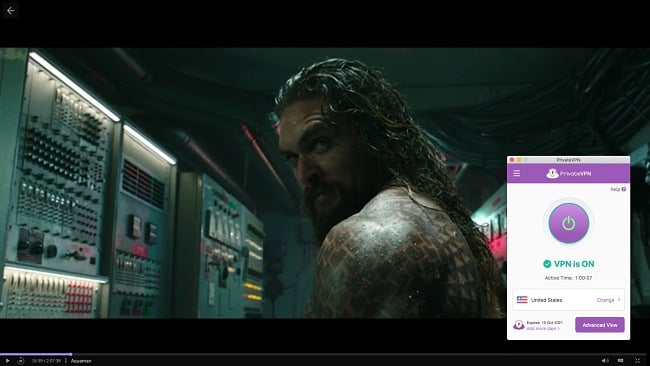
Nếu bạn thấy choáng ngợp do giao diện đồ sộ, PrivateVPN cho phép bạn đổi sang ứng dụng có Chế độ xem đơn giản trên máy Mac của mình. Chế độ này chỉ gồm một vài nút cần thiết để bạn thiết lập kết nối. Chế độ trực quan này cho phép tôi kết nối máy Mac của mình chỉ trong 30 giây! Tôi cũng có thể chuyển sang Chế độ xem nâng cao của PrivateVPN để chọn giao thức VPN cũng như thay đổi các cài đặt bảo mật khác trên ứng dụng dành cho Mac.
Vì PrivateVPN có mạng lưới máy chủ nhỏ nên đôi khi tôi gặp phải tình trạng quá tải người dùng. Tình trạng này khiến tốc độ của tôi giảm xuống còn 18Mbps, thấp hơn 80% so với tốc độ thông thường. Tốc độ này khiến mỗi trang web trở nên cực kỳ chậm và video phát trực tuyến không ổn định, vì vậy có thể bạn sẽ cần một VPN khác nếu internet của bạn vốn đã chậm.
May thay, bạn có thể thử nghiệm PrivateVPN với máy Mac mà không sợ rủi ro nhờ chính sách đảm bảo hoàn tiền. Chính sách này cho bạn 30 ngày để kiểm tra VPN này và quyết định xem bạn có muốn tiếp tục gói đăng ký hay không. Nếu không, hãy kết nối với tính năng chat trực tiếp 24/7 và yêu cầu hoàn lại tiền. Tôi đã nhận lại tiền của mình sau 8 ngày kể từ khi yêu cầu.
PrivateVPN bỏ chặn: Disney+, Netflix, Hulu, HBO Max, Amazon Prime Video, BBC iPlayer, Showtime, ESPN, Sling TV, fuboTV, DirecTV Now, v.v.
PrivateVPN cũng hoạt động trên: iOS (10.0 trở lên), Apple TV, Apple Watch, Windows, Android, Linux, Chrome, Firefox, Smart TV, bộ định tuyến, v.v.
6. IPVanish – VPN cơ bản với ứng dụng dễ dùng dành cho Mac
Các tính năng chính:
- Ứng dụng thân thiện với người dùng cho macOS và iOS
- Phát trực tuyến và tải torrent mà không gặp bất kỳ giới hạn băng thông nào
- Hơn 2.400 máy chủ tại hơn 55 quốc gia
- Chính sách không lưu nhật ký với mã hóa 256-bit
- Kết nối số lượng thiết bị không giới hạn cùng lúc
IPVanish hỗ trợ số lượng kết nối thiết bị không giới hạn, cho phép bạn bảo vệ đồng thời máy Mac và các thiết bị Apple khác. Cho dù bạn kết nối bao nhiêu thiết bị, tốc độ vẫn nhanh như nhau. Tôi đã thử nghiệm bằng cách sử dụng IPVanish trên cả 7 sản phẩm Apple của mình. Tôi không nhận thấy khác biệt nào trên mọi kết nối và có thể phát trực tuyến, chơi game, tải torrent cũng như duyệt web cùng lúc mà không bị gián đoạn.
Trong số tất cả các giao thức VPN của IPVanish, WireGuard cho tôi lưu lượng truy cập nhanh nhất trên máy Mac. Đây là giao thức truy cập tôi luôn chọn trên macOS vì nó cân bằng giữa khả năng bảo vệ với tốc độ tuyệt vời. Thử nghiệm của tôi cho thấy tốc độ chỉ chậm hơn 31% so với bình thường — quá đủ để thực hiện đa nhiệm mượt mà trên Mac và các thiết bị khác.
IPVanish cung cấp một ứng dụng đơn giản và gọn gàng cho Mac, điều này hoàn hảo nếu bạn là người mới bắt đầu sử dụng VPN. Có một nút “Connect” (kết nối) lớn màu xanh lá cây trên trang chủ ứng dụng – tất cả những gì bạn phải làm là nhấp một lần và bạn sẽ tự động được kết nối với máy chủ có sẵn nhanh nhất. Có các tùy chọn menu kéo xuống cho phép bạn chọn quốc gia, thành phố hoặc máy chủ cụ thể, nhưng theo mặc định nó được đặt thành “Best Available” (tốt nhất có sẵn).
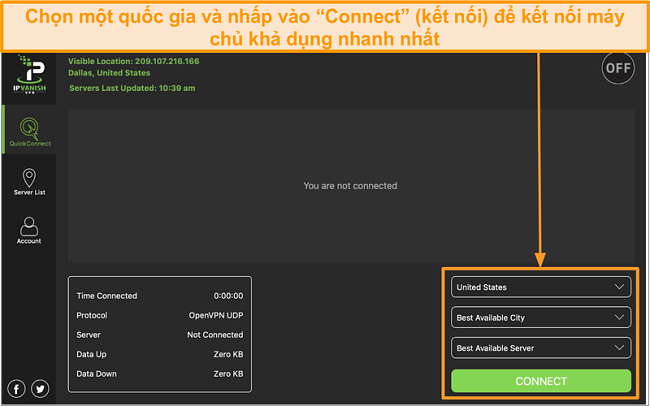
Ngoài ra, tùy chọn “Scramble (Xáo trộn)” của IPVanish giúp ngụy trang lưu lượng truy cập Mac của bạn để trông như một kết nối thông thường. Tính năng này hoạt động hiệu quả nhất với những biện pháp chặn trực tuyến trên các trang web phổ biến, nên việc sử dụng nó sẽ cho phép bạn truy cập hợp pháp vào tài khoản của mình từ mọi nơi. Chỉ cần lưu ý rằng tính năng này chỉ có sẵn với giao thức OpenVPN và sẽ làm chậm lưu lượng truy cập của bạn bằng cách áp dụng biện pháp bảo vệ mạnh hơn cho máy Mac của bạn.
Từ quan điểm về quyền riêng tư, ban đầu tôi cũng lo ngại rằng IPVanish có trụ sở chính tại Hoa Kỳ. Hoa Kỳ nổi tiếng với việc tiến hành giám sát hàng loạt và là một phần của mạng lưới tình báo 5 Eyes cùng Canada, Vương quốc Anh, Úc và New Zealand. Tuy nhiên, IPVanish áp dụng chính sách không lưu nhật ký nghiêm ngặt để đối trọng với điều này. Việc này có nghĩa là ngay cả khi chính phủ yêu cầu cung cấp thông tin cũng không có hoạt động nào của người dùng để cung cấp cho chính quyền.
Nếu bạn thích sự đơn giản và bạn chỉ muốn có thêm một lớp bảo vệ an toàn trực tuyến, thì tôi thực sự khuyên bạn dùng thử IPVanish với chính sách đảm bảo hoàn tiền trong 30 ngày trên máy Mac của mình. Việc lấy lại tiền cực kỳ dễ dàng nếu bạn không thích – bạn thậm chí không cần nói chuyện với bất kỳ ai! Chỉ cần hủy trên trang web và khoản hoàn tiền của bạn sẽ tự động được xử lý mà không cần hỏi câu nào.
Tương thích với macOS: 10.10 (Yosemite), 10.11 (El Capitan), 10.12 (Sierra), 10.13 (High Sierra), 10.14 (Mojave), 10.15 (Catalina) và 11 (Big Sur).
IPVanish cũng hoạt động trên: iOS, Windows, Android, Linux, Amazon Fire TV và Amazon Fire Stick.
Bảng so sánh: VPN cho Mac tốt nhất năm 2024
| VPN | macOS được hỗ trợ | Hỗ trợ tải torrent | Số lượng kết nối đồng thời | Cung cấp các giao thức VPN | Trình ngắt kết nối | Đảm bảo hoàn tiền |
| ExpressVPN | 10.13+ | ✔ | 8 | Lightway, Wireguard, OpenVPN, IKEv2, L2TP/IPSec | ✔ | 30 ngày |
| CyberGhost | 10.12+ | ✔ | 7 | WireGuard, IKEv2 | ✔ | 45 ngày |
| Private Internet Access | 10.13+ | ✔ | Không bờ bến | WireGuard, OpenVPN | ✔ | 30 ngày |
| NordVPN | 10.15+ | ✔ | 10 | NordLynx, OpenVPN, IKEv2 | ✔ | 30 ngày |
| Surfshark | 10.15+ | ✔ | Không bờ bến | WireGuard, OpenVPN, IKEv2 | ✔ | 30 ngày |
| PrivateVPN | 10.11+ | ✔ | 10 | OpenVPN, IKEv2, L2TP/IPSec | ✔ | 30 ngày |
| IPVanish | 10.13+ | ✔ | không giới hạn | WireGuard, OpenVPN, IKEv2, L2TP/IPSec | ✔ | 30 ngày |
Cách chọn VPN tốt nhất cho Mac
Nếu bạn chưa từng sử dụng VPN trước đây, có thể sẽ rất khó để biết cách chọn VPN tốt nhất. Tôi đã sử dụng VPN trên máy Mac của mình trong nhiều năm và dưới đây là các tiêu chí của tôi:
- Tốc độ nhanh – Hãy tìm một VPN có băng thông không giới hạn để phát trực tuyến không bị gián đoạn, tải torrent nhanh và không có độ trễ.
- Mạng lưới máy chủ toàn cầu – Máy chủ ở các quốc gia khác nhau giúp bạn truy cập các trang trực tuyến và các dịch vụ phát trực tuyến mà bình thường không thể dùng tại khu vực của bạn, chẳng hạn như Netflix.
- Mã hóa cấp quân sự – Bảo vệ lưu lượng truy cập internet của bạn khỏi bị chặn bởi các nhà quảng cáo, tin tặc, nhà cung cấp dịch vụ internet và chính phủ.
- Chính sách không lưu nhật ký nghiêm ngặt – Điều này đảm bảo không thể tìm thấy hồ sơ nào về hoạt động trực tuyến của bạn khi đã kết nối với VPN.
- Ứng dụng Mac chuyên biệt – Hãy tìm ứng dụng tương thích với macOS Catalina, Mojave, Sierra, High Sierra, Mavericks và El Capitan.
Mặc dù tất cả 3 VPN hàng đầu đều đáp ứng các tiêu chí trên, nhưng người chiến thắng chung cuộc cho 2024 là ExpressVPN. Nhà cung cấp này mang đến sự kết hợp tốt nhất giữa tốc độ và mức độ bảo mật cho người dùng Mac – và dịch vụ này không có rủi ro nếu bạn muốn thử nghiệm trước. ExpressVPN có chính sách đảm bảo hoàn tiền trong 30 ngày, nghĩa là bạn có thể thử mọi tính năng trên máy Mac của mình trước khi đăng ký gói dịch vụ.
Cảnh báo! Tránh tải các VPN này vào Mac của bạn
1. VPN miễn phí của Opera
Opera cung cấp trình duyệt web miễn phí có VPN tích hợp – nhưng tôi không tin tưởng nó trên Mac của mình. Nhà cung cấp này lưu nhật ký các hoạt động của bạn khi bạn sử dụng và sau đó bán dữ liệu của bạn cho bên thứ ba.
Theo chính sách bảo mật, Opera không “ghi lại bất kỳ thông tin nào liên quan đến hoạt động duyệt web và địa chỉ mạng gốc của bạn”. Nhưng Opera theo dõi các bài viết bạn đọc trong nguồn cấp tin tức và vị trí chung của bạn cho mục đích quảng cáo và gửi cho bạn nội dung tin tức có liên quan.
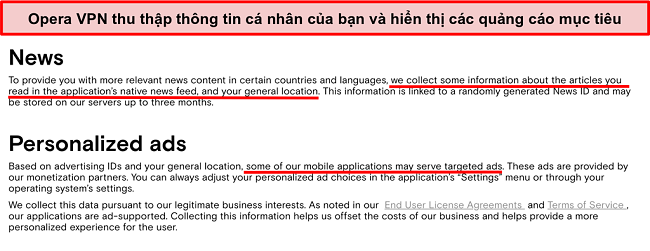
Thêm vào đó, VPN của Opera chỉ hoạt động trên trình duyệt, vì vậy các hoạt động trực tuyến khác của bạn không được bảo mật. Ví dụ: bạn sẽ không thể tải torrent ẩn danh khi sử dụng các máy khách P2P như BitTorrent.
2. Betternet VPN
Betternet VPN cung cấp phiên bản miễn phí và trả phí, nhưng tôi không khuyên bạn nên sử dụng cả hai phiên bản nếu bạn coi trọng quyền riêng tư của mình. Mặc dù nhà cung cấp tuyên bố không bao giờ “thu thập, lưu nhật ký, lưu trữ hoặc chia sẻ bất kỳ nhật ký dữ liệu nào của người dùng”, Betternet thu thập dữ liệu người dùng theo chính sách bảo mật của nó.
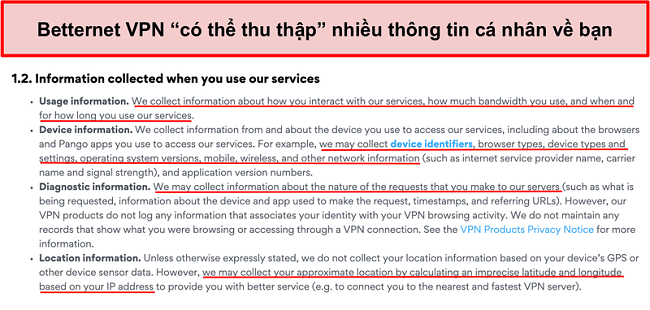
Dữ liệu này bao gồm địa chỉ IP của bạn, thông tin chi tiết về thiết bị, các trang web bạn truy cập và hơn thế nữa. Mặc dù bạn không thể bị truy nguyên cụ thể lịch sử duyệt web của mình, nhưng điều đó vẫn gây lo ngại khi thông tin cá nhân đó đang được theo dõi và lưu trữ.
Nếu bạn đang tìm kiếm một VPN cung cấp tính năng ẩn danh và bảo mật hoàn toàn, thì tôi đề nghị bạn cân nhắc dùng ExpressVPN cho máy Mac của mình.
Hướng dẫn cài đặt nhanh: 3 bước đơn giản để cài đặt VPN trên máy Mac
Cách dễ nhất để cài đặt VPN trên máy Mac của bạn là tải ứng dụng gốc dành cho macOS. Mọi nhà cung cấp trong danh sách của tôi đều hoạt động trên Mac Pro, Mac Mini, iMac, iMac Pro, MacBook Pro và MacBook Air.
- Tải và cài đặt VPN cho Mac. ExpressVPN là ứng dụng tốt nhất dành cho Mac có tốc độ nhanh và mức độ bảo mật nâng cao – hãy dùng thử mà không lo rủi ro trong 30 ngày!
- Đăng nhập và kết nối với một máy chủ. Bạn có thể chọn từ hơn 3000 máy chủ ở 105 quốc gia.
- Hãy tận hưởng sự riêng tư và tự do trực tuyến trên máy Mac của bạn! Giờ đây, bạn có thể xem Netflix, tải torrent ẩn danh và duyệt Internet an toàn từ mọi nơi trên thế giới.
Cách cấu hình thủ công VPN trên máy Mac
Phần lớn thời gian, bạn có thể sử dụng VPN ngay sau khi tải và cài đặt. Tuy nhiên, có thể bạn sẽ phải định cấu hình thủ công cho VPN trên Mac nếu đang sử dụng máy tính công ty hoặc muốn bật một giao thức VPN cụ thể, chẳng hạn như OpenVPN, IKEv2 hoặc L2TP/IPSec.
Tôi khuyên bạn nên sử dụng OpenVPN vì đây là một trong những giao thức VPN nhanh và an toàn nhất mà bạn có thể cấu hình trên Mac. Hầu hết các VPN trong danh sách này đều được tích hợp sẵn OpenVPN, nên bạn không phải thiết lập thủ công. Nếu VPN của bạn không hoạt động ngay lập tức với OpenVPN, bạn có thể cấu hình nó bằng Tunnelblick hoặc Viscosy.
Cấu hình OpenVPN trên máy Mac bằng Tunnelblick
Tunnelblick là một chương trình mã nguồn mở dành cho macOS, cho phép bạn sử dụng OpenVPN trên máy Mac miễn phí.
- Tải Tunnelblick và cài đặt lên máy Mac của bạn.
- Tải tệp cấu hình cho máy chủ bạn muốn kết nối từ trang web VPN của bạn. Mỗi máy chủ có một tệp khác nhau, vậy nên hãy tải xuống nhiều tệp để có nhiều lựa chọn kết nối hơn.
- Thêm tệp cấu hình vào Tunnelblick. Để làm như vậy, hãy mở Tunnelblick lên rồi kéo và thả từng tệp vào ô “Configurations (Cấu hình)”.
- Chọn một tệp .ovpn rồi nhấn “Connect (Kết nối)”. Nếu cần, hãy nhập thông tin đăng nhập dịch vụ VPN có trong phần thông tin tài khoản của bạn.
- Thế là xong! Bây giờ, bạn có thể bắt đầu sử dụng Internet trên máy Mac một cách an toàn.
Thiết lập OpenVPN trên máy Mac bằng Viscosity
Viscosity cho phép bạn cấu hình OpenVPN trên máy Mac, nhưng bạn cần trả tiền để sử dụng phần mềm này. May mắn thay, Viscosity đi kèm phiên bản dùng thử miễn phí trong 30 ngày.
- Tải Viscosity và cài đặt lên máy Mac của bạn.
- Tải tệp cấu hình OpenVPN từ trang web VPN của bạn cho mỗi máy chủ mà bạn muốn sử dụng. Bạn càng chọn nhiều tệp thì càng có nhiều máy chủ để lựa chọn.
- Nhập các tệp cấu hình máy chủ vào Viscosity. Sau khi bạn mở phần mềm, vào phần “Preferences (Tùy chọn)” > “Connections (Kết nối)” > “+” > “Import Connection (Nhập kết nối)”. Chọn một trong các tệp .ovpn mà bạn đã tải.
- Thiết lập tên người dùng và mật khẩu mới. Thao tác này sẽ giúp Viscosity kết nối bạn với máy chủ mà bạn vừa thêm vào.
- Kiểm tra xem kết nối Viscosity của bạn có đang chạy không. Nếu bạn nhìn thấy tệp máy chủ trong menu của Viscosity thì có nghĩa là máy Mac của bạn hiện đã được kết nối với VPN.
Xác thực VPN trên máy Mac qua IKEv2
IKEv2 mang lại cho bạn khả năng bảo mật tốt mà không làm chậm tốc độ. Tuy nhiên, giao thức này không phải lúc nào cũng hoạt động với các trang bị hạn chế cũng như UDP và tốc độ của nó vẫn chậm hơn với OpenVPN. Hơn thế, chỉ ExpressVPN, CyberGhost, PrivateVPN và IPVanish mới hỗ trợ giao thức IKEv2.
Apple cho phép bạn thiết lập IKEv2 trong phần cài đặt máy Mac.
- Vào mục “Preferences (Tùy chọn)” > “Network (Mạng)” để mở Cài đặt mạng.
- Tạo kết nối mới và chọn IKEv2 làm loại VPN. Nhấp vào biểu tượng “+” ở góc dưới cùng bên trái và chọn “Interface (Giao diện)” > “VPN” > “IKEv2” trong cửa sổ bật lên. Đặt tên cho kết nối của bạn rồi nhấp vào nút “Create (Tạo)”.
- Nhập thông tin xác thực VPN của bạn, như địa chỉ máy chủ và ID từ xa. Mọi thông tin chi tiết được liệt kê trên bảng điều khiển trong tài khoản VPN của bạn.
- Nhấn vào “Connect (Kết nối)” – vậy là kết nối Mac của bạn đã sẵn sàng!
Tạo lưu lượng VPN L2TP/IPSec trên máy Mac của bạn
So với OpenVPN và IKEv2, L2TP/IPSec chậm, lỗi thời và kém an toàn hơn. Giao thức này thường khó khăn trong việc vượt tường lửa trực tuyến do nó sử dụng UDP. Đây sẽ là phương án cuối cùng, vì vậy hãy chỉ sử dụng khi trên máy Mac của bạn không còn giao thức nào khác.
- Vào phần Cài đặt mạng trên máy Mac của bạn bằng cách nhấn vào “Preferences (Tùy chọn)” > “Network (Mạng)”.
- Thiết lập kết nối L2TP/IPSec. Chọn dấu “+” ở dưới cùng bên trái, sau đó vào “Interface (Giao diện)” > “VPN” > “L2TP over IPSec.” Bạn sẽ được nhắc thiết lập tài khoản để thiết lập nhanh hơn trong tương lai.
- Nhập thông tin xác thực bạn nhận được từ dịch vụ VPN của mình. Bạn có thể tìm thấy thông tin này trong bảng điều khiển khi đăng nhập vào tài khoản của mình trên trình duyệt.
- Nhấn “Connect (Kết nối)” và bắt đầu sử dụng máy Mac như bình thường! Bây giờ, kết nối L2TP/IPSec sẽ chạy trên thiết bị của bạn.
Câu hỏi thường gặp: Sử dụng VPN trên macOS
Tôi có thể tải VPN miễn phí cho Mac không?
Có các VPN miễn phí giúp máy Mac của bạn an toàn, nhưng bạn cần phải cẩn thận. Hầu hết các VPN miễn phí đều bao gồm các giao dịch mua hàng trong ứng dụng (in-app purchase), vì vậy bạn không thể sử dụng các tính năng cao cấp trừ khi bạn trả tiền. Nếu không, bạn sẽ gặp phải tình trạng tốc độ chậm, quảng cáo bật lên dày đặc, vị trí máy chủ hạn chế và không có quyền truy cập các dịch vụ phát trực tuyến.
Đây là tình huống tốt nhất. Không may, một số VPN miễn phí phải trông cậy vào việc bán lịch sử duyệt web và dữ liệu cá nhân của bạn cho các nhà quảng cáo để kiếm tiền. Thậm chí tệ hơn, một số VPN khác hoàn toàn nguy hiểm và sẽ lây nhiễm phần mềm độc hại cho máy Mac của bạn ngay khi bạn tải ứng dụng xuống.
Cá nhân tôi tin rằng sẽ an toàn hơn nhiều nếu đầu tư vào một VPN chất lượng cho máy Mac của bạn. Bạn thậm chí có thể không cần phải tốn bất kỳ khoản tiền nào. Ví dụ, bạn có thể đăng ký ExpressVPN và sử dụng chính sách đảm bảo hoàn tiền trong 30 ngày. Điều này cho phép bạn sử dụng dịch vụ miễn phí trong 30 ngày – tôi thậm chí còn tự mình thử nghiệm dịch vụ này và tôi đã nhận lại khoản hoàn tiền đầy đủ một cách dễ dàng.

VPN cho Mac nào là tốt nhất để dùng Netflix?
Tôi khuyên bạn nên chọn ExpressVPN hoặc Cyberghost cho Netflix, vì cả hai đều sẽ giúp bạn tránh thông báo lỗi proxy của Netflix trong khi phát trực tuyến. Đây là thông báo xuất hiện khi Netflix phát hiện bạn đang sử dụng VPN và nó sẽ ngăn bạn phát trực tuyến bất kỳ nội dung nào.
May mắn thay, tôi hiếm khi gặp bất kỳ sự cố nào khi xem Netflix trên máy Mac của mình bằng ExpressVPN hoặc Cyberghost. Tôi nhận thấy rằng cả hai VPN này đều rất nhanh chóng đổi máy chủ bất cứ khi nào Netflix chặn máy chủ của chúng. Trong trường hợp hiếm hoi máy chủ không thể kết nối với Netflix, tôi chỉ cần đổi máy chủ hoặc xóa bộ nhớ cache của trình duyệt.
VPN cho Mac nào hoạt động được ở Trung Quốc?
ExpressVPN là một trong số ít các VPN hoạt động đáng tin cậy ở Trung Quốc. Các đồng nghiệp của tôi ở Trung Quốc tiến hành thử nghiệm hàng ngày trên Mac và iPhone ở Trung Quốc và nó dễ dàng bỏ chặn Google, Facebook, Wikipedia, YouTube, v.v. Chỉ cần đảm bảo bạn tải ExpressVPN trước khi đến Trung Quốc – trang web của nhà cung cấp bị kiểm duyệt ở Trung Quốc, vì vậy bạn không thể truy cập một khi đã đến đó.
VPN có làm chậm máy Mac của tôi không?
Bạn có thể gặp phải một sự giảm tốc độ không đáng kể nhưng sẽ không bị chậm nhiều – đặc biệt nếu bạn thử một số giải pháp nhanh này trên máy Mac của mình. Cách tốt nhất để đạt được tốc độ nhanh nhất là kết nối với một máy chủ ở gần có số lượng người dùng thấp.
Theo nguyên tắc chung, tốc độ chậm hơn một chút là điều bình thường vì VPN cần thêm thời gian để che máy Mac và mã hóa lưu lượng truy cập internet của bạn. Các yếu khác góp phần làm chậm là tốc độ kết nối thông thường của bạn, khoảng cách của bạn tới máy chủ VPN và số lượng người dùng được kết nối tới cùng một máy chủ.
Tôi có thể sử dụng VPN cho Mac trên iPhone của mình không?
Có! Bạn có thể sử dụng bất kỳ VPN được đề xuất cho Mac trên iPhone và iPad của mình. Trên thực tế, các dịch vụ VPN hàng đầu cũng sẽ có các ứng dụng tuyệt vời cho các thiết bị không phải của Apple. Ví dụ, ExpressVPN là một trong những nhà cung cấp tốt nhất cho Windows và Mac.
Tôi có thực sự cần VPN cho máy Mac của mình không?
Có lẽ bạn tin rằng mình an toàn vì máy Mac không thể bị hack, nhưng thật không may, đó chỉ là lời đồn. Tự hào là người sở hữu một chiếc MacBook Pro, tôi thực sự khuyên bạn nên tìm một VPN chất lượng để bảo vệ máy Mac và dữ liệu cá nhân của mình.
Trong những ngày đầu, Mac không phải là mục tiêu của tin tặc vì phần lớn mọi người sử dụng Windows. Khi máy Mac trở nên phổ biến, tin tặc bắt đầu tập trung vào các thiết bị macOS và iOS. Do đó, việc sử dụng VPN trên cả Mac và Windows trở nên quan trọng như nhau.
Khi bạn bật VPN, nó sẽ tạo một kết nối được mã hóa giữa máy Mac của bạn và máy chủ do nhà cung cấp VPN kiểm soát. Bạn có thể bảo vệ lưu lượng truy cập internet và danh tính của mình, truy cập các trang web chỉ có ở nước ngoài và vượt tường lửa, kiểm duyệt và các hạn chế trực tuyến khác.
VPN nào có tiện ích mở rộng cho Safari?
Không có, vì Safari không hỗ trợ tiện ích mở rộng VPN, nhưng bạn có thể bảo vệ trình duyệt Apple của mình bằng một VPN Mac chất lượng. Thiết lập VPN sẽ đảm bảo an toàn cho toàn bộ lưu lượng truy cập của bạn, giữ an toàn cho bạn khi chơi game online và tải torrent cũng như lướt web.
Mặc dù không có tiện ích mở rộng cho Safari, nhưng ExpressVPN cho phép bạn kiểm soát kết nối của mình từ menu thả xuống trên máy Mac. Tính năng này giống như một tiện ích mở rộng VPN cho trình duyệt, giúp bạn không cần phải mở ứng dụng để thay đổi kết nối. Bạn cũng không cần phải thiết lập thủ công vì tính năng này hoạt động ngay sau khi bạn cài đặt ExpressVPN trên máy Mac của mình.
VPN nào hoạt động với macOS Big Sur?
Tất cả các VPN Mac được đề xuất đều hoạt động với macOS Big Sur. Có một quan niệm sai lầm rằng bản cập nhật hệ điều hành do Apple phát hành vào năm 2018 đã chặn VPN của bên thứ ba bằng một cách nào đó. Tất cả các VPN trong bài này đều dễ dàng hoạt động và bảo vệ macOS 10.13 trở lên.
Nếu bạn có máy Mac cũ, tôi khuyên bạn nên dùng thử PrivateVPN vì đây là VPN duy nhất trong danh sách vẫn hỗ trợ macOS 10.11.
Tôi có thực sự cần VPN cho máy Mac của mình không?
Có, máy Mac của bạn dễ bị tấn công bởi tin tặc cũng như các mối đe dọa bảo mật khác khi bạn sử dụng mà không có VPN. Khi bạn bật VPN, dịch vụ sẽ tạo kết nối mã hóa giữa máy Mac của bạn và máy chủ được dịch vụ kiểm soát. Cách làm này bảo vệ internet của bạn và giúp bạn tránh được các hạn chế trực tuyến khác khi đi du lịch. Tuy nhiên, bạn không nên lạm dụng VPN cho các hoạt động bất hợp pháp trên máy Mac. Vậy nên, hãy đảm bảo tham khảo luật pháp địa phương trước khi kết nối.
Ngoài ra, còn có một số phương pháp khác để bảo vệ máy Mac của bạn:
- Tận dụng tối đa trình duyệt Safari — Trình duyệt gốc của Mac không thu thập bất kỳ dữ liệu nào của bạn (khác với Firefox hay Tor) và ngăn chặn để lại dấu vết trên trình duyệt.
- Cài đặt phần mềm diệt virus — Máy Mac không cung cấp biện pháp bảo mật chống phần mềm độc hại vốn cần thiết để ngăn tin tặc lây nhiễm thiết bị của bạn. Bạn có thể bỏ qua bước này nếu mua VPN kèm trình diệt virus tích hợp sẵn như CyberGhost, vì nó tự động bảo vệ bạn khỏi phần mềm độc hại.
- Sử dụng trình quản lý mật khẩu tích hợp của Mac — iCloud Keychain lưu trữ thông tin đăng nhập bằng mã hóa đầu cuối và đồng bộ hóa dữ liệu của bạn trên tất cả các thiết bị Apple. Tính năng này cũng sẽ cảnh báo cho bạn nếu mật khẩu của bạn bị lộ và đề xuất mật khẩu thay thế mạnh hơn.
Đừng mạo hiểm với máy Mac của bạn! Tải VPN để bảo vệ bản thân khi lên mạng
Máy Mac của bạn miễn nhiễm với các cuộc tấn công và gián điệp trực tuyến là không đúng. Mặc dù Apple thường xuyên phát hành các bản cập nhật bảo mật, máy Mac của bạn vẫn dễ bị đánh cắp danh tính, theo dõi và bị hack.
Bạn có thể giảm những rủi ro này bằng cách bảo vệ máy Mac của mình bằng một VPN chất lượng. Cá nhân tôi sử dụng ExpressVPN trên MacBook Pro của mình và tôi thực sự khuyên bạn nên dùng nó. ExpressVPN cung cấp ứng dụng nhanh nhất và an toàn nhất cho Mac trong năm 2024 – và thậm chí còn kèm theo chính sách đảm bảo hoàn tiền trong 30 ngày. Điều này có nghĩa là hoàn toàn không có rủi ro khi dùng thử dịch vụ này trên máy Mac của bạn trước khi đưa ra quyết định cuối cùng.














